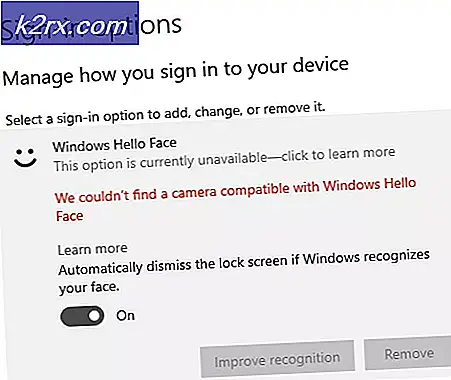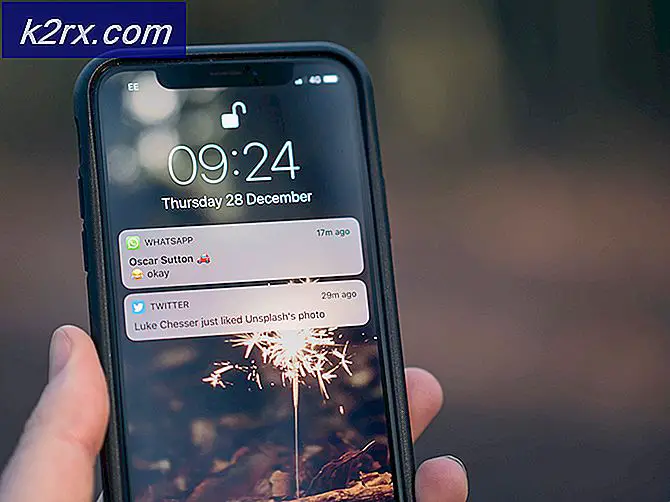So beheben Sie den DAE-Fehler 13001 in Pro Tools
Einige Windows-Benutzer stoßen auf die Dae-Fehler 13001 Jedes Mal, wenn sie versuchen, die Pro Tools auf ihrem Computer zu verwenden. Es wurde bestätigt, dass dieses Problem unter Windows 7, Windows 8.1 und Windows 10 auftritt.
Nach der Untersuchung dieses speziellen Problems stellt sich heraus, dass dieses Problem tatsächlich durch ein Berechtigungsproblem verursacht wird:
- Die ausführbare Hauptdatei hat möglicherweise keinen Administratorzugriff, um auf einige Abhängigkeiten zurückzugreifen, die von der Pro Tools-App benötigt werden.
- Die installierten Pro Tools wurden nicht mit ausgeführt AdministratorzugriffDaher wurden einige Anwendungsmodule nicht ordnungsgemäß installiert.
Wenn beim Öffnen der Pro Tools-App der DAE 13001-Fehlercode angezeigt wird, gibt es einige Methoden, die von anderen Betroffenen bestätigt wurden, um das Problem zu beheben
Methode 1: Starten mit Administratorzugriff
Wenn dieser Fehler unmittelbar nach dem Doppelklicken auf den Starter auftritt, sollten Sie berücksichtigen, dass möglicherweise ein Berechtigungsproblem vorliegt.
Es ist wahrscheinlich, dass PRO Tools nicht über Administratorzugriff verfügt, um alle Abhängigkeiten aufzurufen. Dieses Problem ist hauptsächlich auf Windows 7 und Windows 8.1 beschränkt, da Windows 10 mit Berechtigungen viel besser ist.
Wenn Sie den Verdacht haben, dass dieses Szenario anwendbar ist, sollten Sie mit der Fehlerbehebung beginnen Stellen Sie sicher, dass die ausführbare Hauptdatei von Pro Tools mit Administratorzugriff gestartet wird. Wenn Sie nicht wissen, wie das geht, befolgen Sie die folgenden Anweisungen:
- Klicken Sie mit der rechten Maustaste auf Haupt-Pro Tools ausführbare Datei und wähle Als Administrator ausführen aus dem neu erscheinenden Kontextmenü.
- Wenn Sie von der aufgefordert werden UAC (Benutzerkontensteuerung), klicken Ja Überprüfen Sie, ob derselbe Fehlercode zurückgegeben wird, um den Zugriff zu gewähren.
- Wenn das Problem nicht mehr auftritt, haben Sie gerade bestätigt, dass Sie sich zuvor mit einem Berechtigungsproblem befasst haben.
Hinweis: Befolgen Sie die nachstehenden Anweisungen, um sicherzustellen, dass die obigen Schritte nicht bei jedem Start von Pro Tools wiederholt werden DAE-Fehler -13001kehrt nicht wieder zurück - Klicken Sie mit der rechten Maustaste auf die ausführbare Datei und wählen Sie Eigenschaften aus dem neu erscheinenden Kontextmenü.
- Sobald Sie in der Eigenschaften Bildschirm, wählen Sie die Kompatibilität Klicken Sie im horizontalen Menü oben auf die Registerkarte und dann nach unten zu die Einstellungen Abschnitt und aktivieren Sie das Kontrollkästchen für Führen Sie dieses Programm als Administrator aus.
- Klicken Anwenden Um die Änderungen zu speichern, starten Sie Pro Tools konventionell (durch Doppelklicken) und prüfen Sie, ob das Problem jetzt behoben ist.
Wenn der gleiche DAE-Fehler -13001 immer noch auftritt, fahren Sie mit dem nächsten möglichen Fix fort.
Methode 2: Ausführen von Pro Tools im Kompatibilitätsmodus
Beachten Sie, dass bei Verwendung eines älteren Pro Tools-Builds diese bestimmte Iteration möglicherweise nicht für Windows 10 optimiert ist.
Wenn Sie eine Version dieses Typs verwenden, haben Sie zwei Möglichkeiten:
- Sie können eine neuere Version von Pro Tools installieren
- Sie können die Ausführung Ihrer aktuellen Version von Pro Tools im Kompatibilitätsmodus erzwingen
Wenn Sie sich für den Kompatibilitätsmodus entschieden haben, befolgen Sie die nachstehenden Anweisungen, um die ausführbare Pro Tools-Hauptdatei im Kompatibilitätsmodus mit Windows 7 oder Windows 8.1 auszuführen:
- Navigieren Sie zu der ausführbaren Datei, die den Fehler auslöst, klicken Sie mit der rechten Maustaste darauf und wählen Sie Eigenschaften aus dem Kontextmenü.
- Sobald Sie in der Eigenschaften Klicken Sie im Menü oben im Menü auf die Registerkarte Kompatibilität und aktivieren Sie die zugehörige SchaltflächeFühren Sie dieses Programm im Kompatibilitätsmodus aus.
- Wählen Sie anschließend im Dropdown-Menü für den Kompatibilitätsmodus Windows 7 oder Windows 8.1 aus und klicken Sie auf Anwenden um die Änderungen zu speichern.
- Nachdem die Änderungen gespeichert wurden, starten Sie die Pro Tools erneut und prüfen Sie, ob Sie die App verwenden können, ohne dass der DAE-Fehler -13001 auftritt.
Falls das Problem immer noch nicht behoben ist, fahren Sie mit der nächsten möglichen Lösung fort.
Methode 3: Neuinstallation von Pro Tools mit Administratorzugriff
Wenn keine der oben genannten Korrekturen für Sie funktioniert hat, handelt es sich wahrscheinlich um eine fehlerhafte Pro Tools-Installation, die durch unzureichende Berechtigungen verursacht wurde. Unter bestimmten Umständen kann die Pro Tools-Installation möglicherweise nicht alle Abhängigkeiten kopieren, wenn kein Administratorzugriff gewährt wird.
Wenn dieses Szenario zutrifft, sollten Sie in der Lage sein, das Problem zu beheben, indem Sie die aktuelle Pro Tools-Installation deinstallieren und dann sicherstellen, dass Sie die neueste Version mit Administratorzugriff installieren.
Hier ist eine Kurzanleitung dazu:
- Drücken Sie Windows-Taste + R. zu öffnen a Lauf Dialogbox. Geben Sie als Nächstes ein ‘Appwiz.cpl’ in das Textfeld und drücken Sie Eingeben das öffnen Programme und Funktionen Speisekarte.
- Sobald Sie in der Programme und Funktionen Scrollen Sie im Menü durch die Liste der installierten Programme und suchen Sie Ihre Pro Tools-Installation.
- Wenn Sie es sehen, klicken Sie mit der rechten Maustaste darauf und wählen Sie Deinstallieren aus dem neu erscheinenden Kontextmenü.
- Befolgen Sie im Deinstallationsbildschirm die Anweisungen auf dem Bildschirm, um den Deinstallationsvorgang abzuschließen. Starten Sie anschließend Ihren Computer neu und warten Sie, bis der nächste Start abgeschlossen ist.
- Kehren Sie als Nächstes zum zurück Download-Seite von Avid und laden Sie die neueste Version von Pro Tools herunter, für die Sie eine Lizenz haben.
- Wenn Sie die ausführbare Installationsdatei erfolgreich heruntergeladen haben, öffnen Sie sie nicht. Navigieren Sie stattdessen zu dem Speicherort, an den Sie es heruntergeladen haben, klicken Sie mit der rechten Maustaste darauf und wählen Sie Als Administrator ausführen.
- Wenn Sie von der aufgefordert werden UAC (Benutzerkontensteuerung), klicken Ja Administratorzugriff gewähren.
- Befolgen Sie die restlichen Installationsanweisungen und starten Sie Ihren Computer am Ende neu.
- Starten Sie Pro Tools normalerweise, sobald der nächste Start abgeschlossen ist, und prüfen Sie, ob die DAE 13001 Fehler behoben.